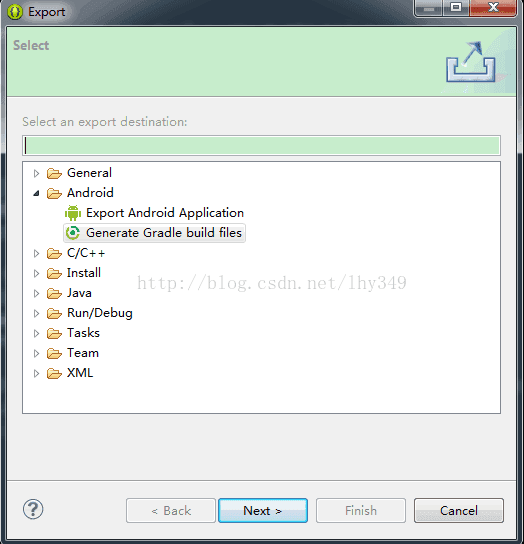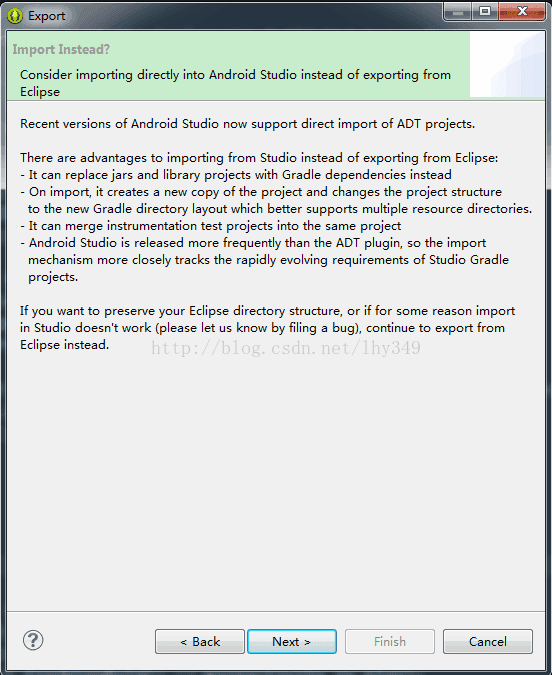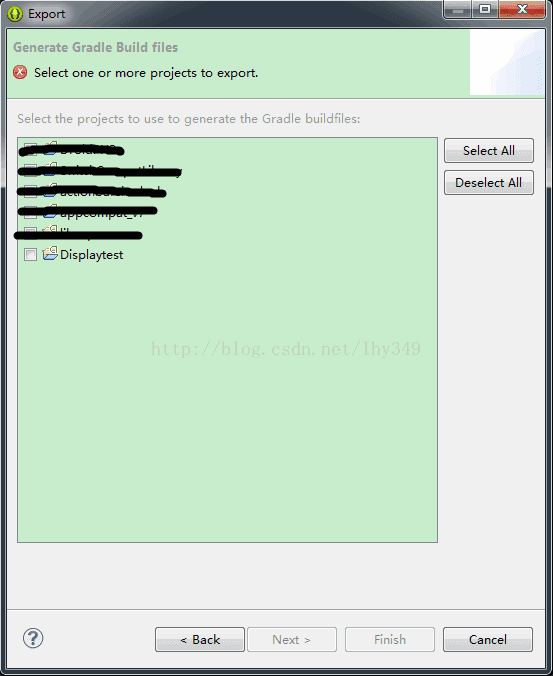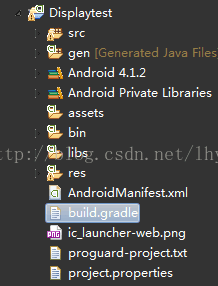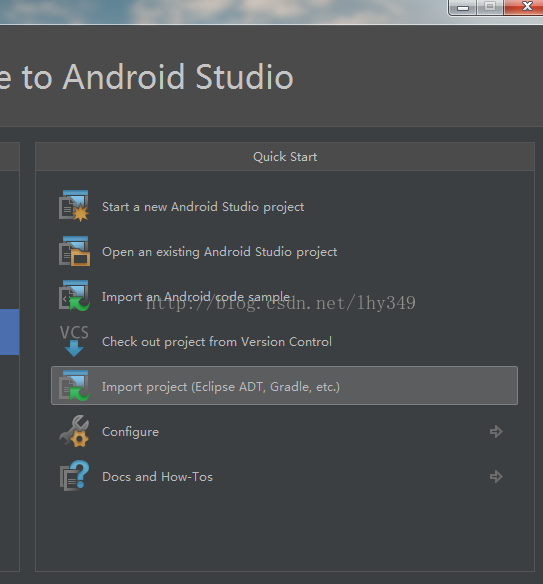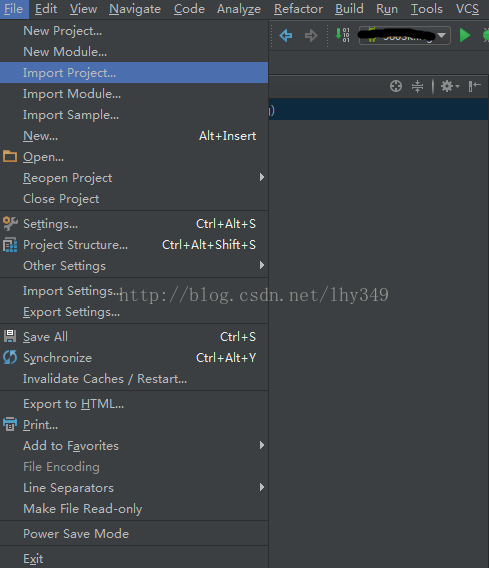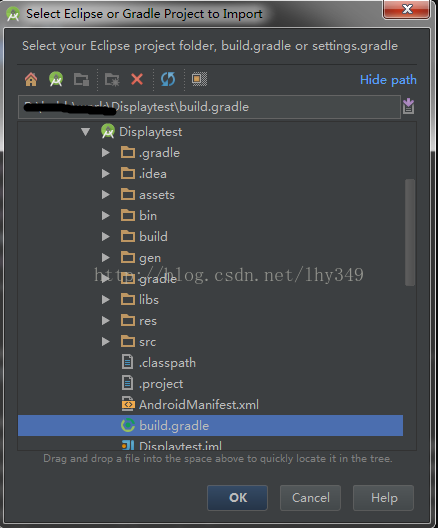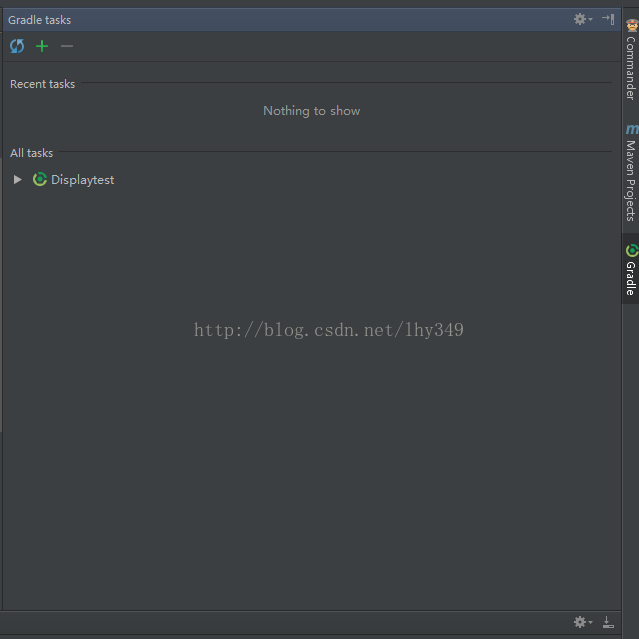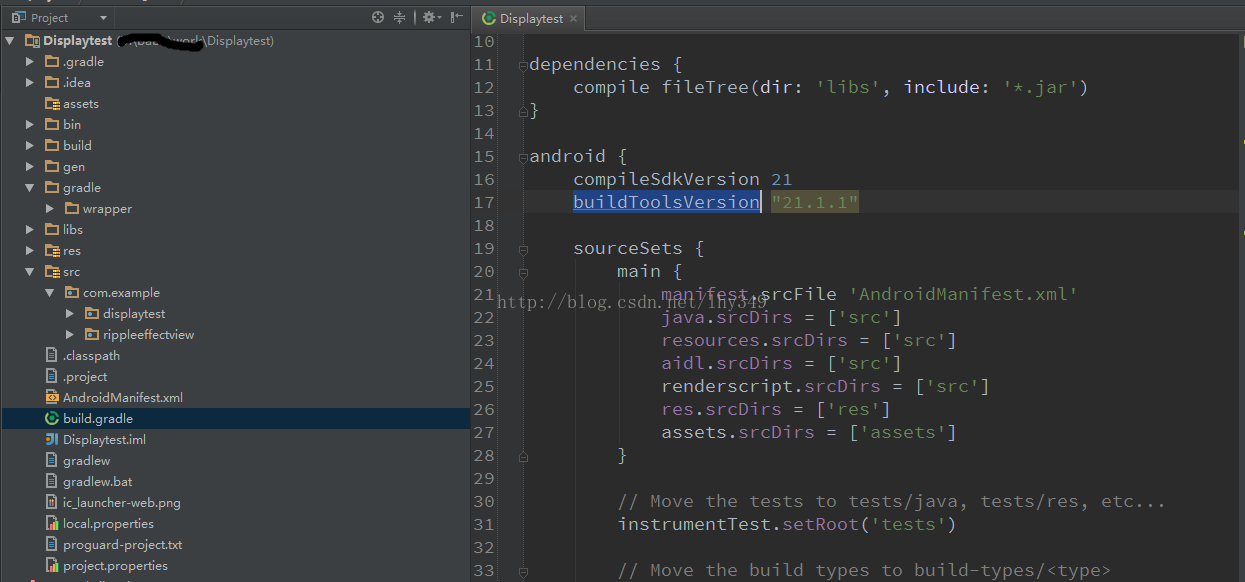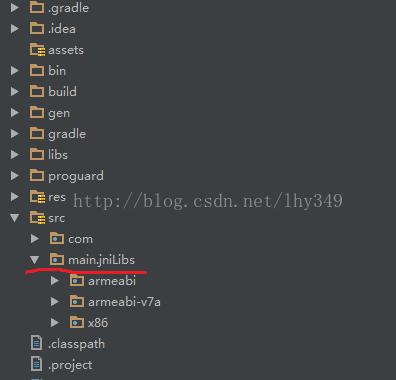重新申请了一台电脑之后,最近开始试着使用Android studio对项目进行开发,安装好studio之后首先要做的就是之前Eclipse上面项目的移植问题,今天尝试了几个不同的项目,顺便参考了不同的网上资料,资料比较多,就想着自己整理一份以备不时之需,开始具体的步骤:
1.Eclipse上要移植项目的输出,选中项目右键 --> Export --> Android --> Generate Gradle build files,接下来Next,选中要移植的项目Finish,项目中如果出现了build.gradle文件则证明输出成功,导出的项目将会和原来的项目在同一目录,覆盖原来的同时,会新增一个叫build.gradle的文件,导入Android Studio时将首先读取这个文件。具体过程如下图所示
2.打开Android Studio,选择File --> import project --> 选择刚刚生成的build.gradle文件,点击OK
此处打开方式有两种,如果是第一次运行studio,可以通过如下界面导入
如果是在studio主界面上,则可以通过下面的方式导入
选择我们要导入的工程
3.如果是第一次运行Android Studio,会出现如下的错误,Error:The project is using an unsupported version of the Android Gradle plug-in (0.8.3). The recommended version is 1.1.0.需要下载gradle文件,因为gradle被墙了的原因,此处可通过代理进行联网下载,也可以通过如下界面进行代理地址的添加
第一次运行时All tasks下面是没有内容的,此时可以点击图上方的 + 对其进行设置,这一点网上教程很多就不具体介绍了
4.下载完成之后,可能会出现如下的错误,Error:failed to find Build Tools revision 19.0.1 <a href="install.build.tools">Install Build Tools 19.0.1 and sync project</a>,这是Build tools和studio不一致导致的,打开项目的build.gradle文件,修改buildToolsVersion的值为studio Build Tools的版本号,高版本兼容低版本,clean工程
5.接下来,可能还会出现Starting with version 0.9.0 incompatible changes were introduced in the build language.Please read the migration guide to learn how to update your project...的问题,点击链接,工程刷新,问题解决
6.如果移植的项目中包含so类库文件,则需要在src文件夹先创建main/jniLibs文件夹,将相应的so文件放到该文件目录下,修改相关的编码格式,运行项目测试
好了,到此包含类库文件和不包含类库文件的Eclipse项目导入Android studio就介绍完了,此两种方式均已亲测可用,如有问题欢迎指正